CSS盒子模型
概念:所有的HTML元素都可以看成盒子,在CSS中是用来设计和布局时使用的,本质上是一个盒子,封装周围的HTML元素,它包括:边框,边距,填充,和实际内容。盒模型允许我们在其他元素和周围元素边框之间的空间放置元素。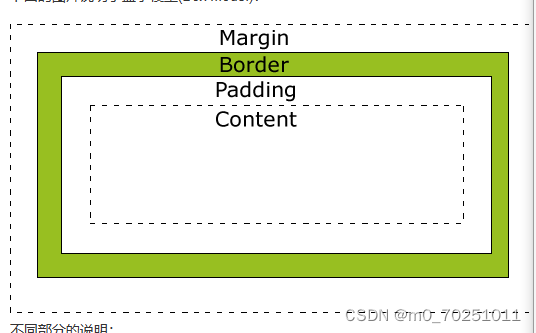
不同部分的说明:
Margin(外边距) - 清除边框外的区域,外边距是透明的。
Border(边框) - 围绕在内边距和内容外的边框。
Padding(内边距) - 清除内容周围的区域,内边距是透明的。
Content(内容) - 盒子的内容,显示文本和图像。
重要!!!: 当您指定一个 CSS 元素的宽度和高度属性时,你只是设置内容区域的宽度和高度。要知道,完整大小的元素,你还必须添加内边距,边框和外边距。
下面的例子中的元素的总宽度为 450px:
div {
width: 300px;
border: 25px solid green;
padding: 25px;
margin: 25px;
}
300px (宽)
- 50px (左 + 右填充)
- 50px (左 + 右边框)
- 50px (左 + 右边距)
= 450px
试想一下,你只有 250 像素的空间。让我们设置总宽度为 250 像素的元素:
div {
width: 220px;
padding: 10px;
border: 5px solid gray;
margin: 0;
}
最终元素的总宽度计算公式是这样的:
总元素的宽度=宽度+左填充+右填充+左边框+右边框+左边距+右边距
元素的总高度最终计算公式是这样的:
总元素的高度=高度+顶部填充+底部填充+上边框+下边框+上边距+下边距
CSS边框
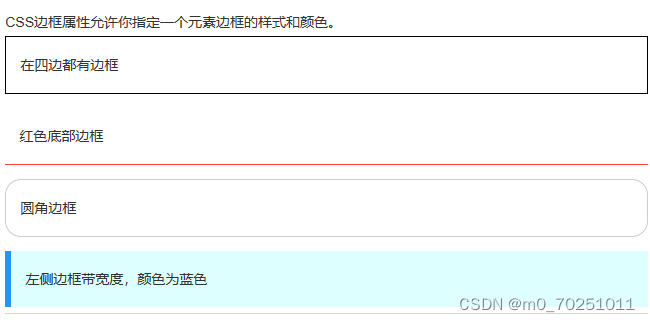
边框属性指定要显示什么样的边界
用border-style属性来定义边框的样式
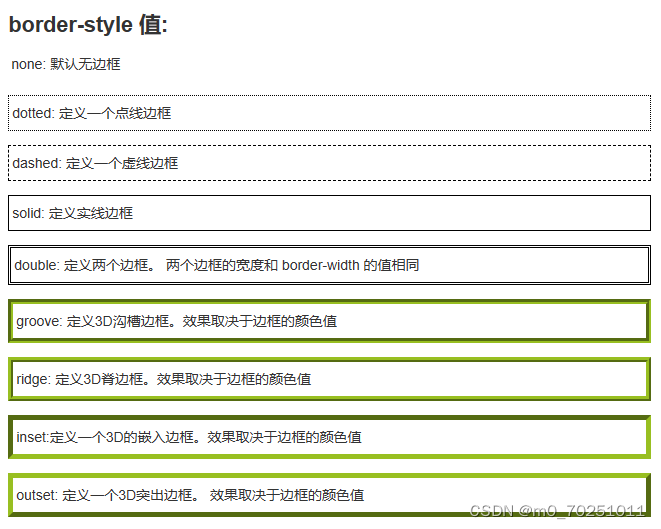
<!DOCTYPE html>
<html>
<head>
<meta charset="utf-8">
<title>border-style属性</title>
<style>
p.none {border-style:none;}
p.dotted {border-style:dotted;}
p.dashed {border-style:dashed;}
p.solid {border-style:solid;}
p.double {border-style:double;}
p.groove {border-style:groove;}
p.ridge {border-style:ridge;}
p.inset {border-style:inset;}
p.outset {border-style:outset;}
p.hidden {border-style:hidden;}
p.mix {border-style: dotted dashed solid double;}
</style>
</head>
<body>
<p class="none">无边框。</p>
<p class="dotted">虚线边框。</p>
<p class="dashed">虚线边框。</p>
<p class="solid">实线边框。</p>
<p class="double">双边框。</p>
<p class="groove"> 凹槽边框。</p>
<p class="ridge">垄状边框。</p>
<p class="inset">嵌入边框。</p>
<p class="outset">外凸边框。</p>
<p class="hidden">隐藏边框。</p>
<p class="mix">混合边框</p>
</body>
</html>
边框宽度
可以通过 border-width 属性为边框指定宽度。
为边框指定宽度有两种方法:可以指定长度值,比如 2px 或 0.1em(单位为 px, pt, cm, em 等),或者使用 3 个关键字之一,它们分别是 thick 、medium(默认值) 和 thin。
注意:CSS 没有定义 3 个关键字的具体宽度,所以一个用户可能把 thick 、medium 和 thin 分别设置为等于 5px、3px 和 2px,而另一个用户则分别设置为 3px、2px 和 1px。
<style>
p.one
{
border-style:solid;
border-width:5px;
}
p.two
{
border-style:solid;
border-width:medium;
}
p.three
{
border-style:solid;
border-width:1px;
}
</style>
**border-color属性用于设置边框的颜色。**可以设置的颜色:
name - 指定颜色的名称,如 “red”
RGB - 指定 RGB 值, 如 “rgb(255,0,0)”
Hex - 指定16进制值, 如 “#ff0000”
您还可以设置边框的颜色为"transparent"。
p.one
{
border-style:solid;
border-color:red;
}
p.two
{
border-style:solid;
border-color:#98bf21;
}
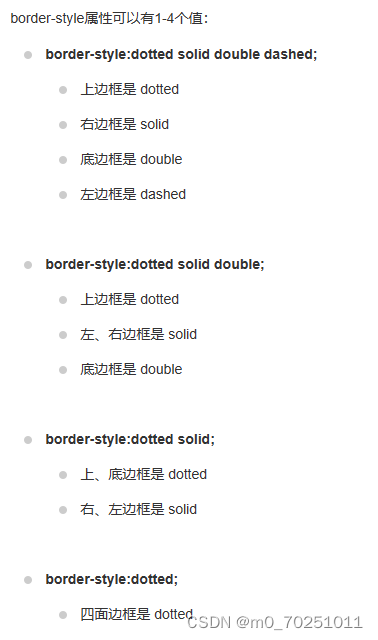
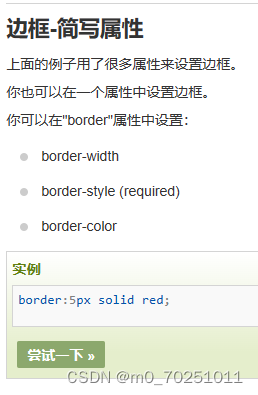
下边框样式:
<style>
p {border-style:solid;}
p.none {border-bottom-style:none;}
p.dotted {border-bottom-style:dotted;}
p.dashed {border-bottom-style:dashed;}
p.solid {border-bottom-style:solid;}
p.double {border-bottom-style:double;}
p.groove {border-bottom-style:groove;}
p.ridge {border-bottom-style:ridge;}
p.inset {border-bottom-style:inset;}
p.outset {border-bottom-style:outset;}
</style>
</head>
<body>
<p class="none">无底边界。</p>
<p class="dotted">点底边界。</p>
<p class="dashed">虚线底边界。</p>
<p class="solid">实线底边界。</p>
<p class="double">双线底边界。</p>
<p class="groove">凹槽底边界。</p>
<p class="ridge">垄状底边界。</p>
<p class="inset">嵌入底边界。</p>
<p class="outset">外凸底边界。</p>
设置左边框宽度:
<style>
p
{
border-style:solid;
border-left-width:15px;
}
</style>
</head>
<body>
<p><b>注意:</b>"border-left-width" 单独使用没有效果.要先使用 "border-style" 属性设置borders.</p>
设置四个边框的颜色:
<style>
p.one
{
border-style:solid;
border-color:#0000ff;
}
p.two
{
border-style:solid;
border-color:#ff0000 #0000ff;
}
p.three
{
border-style:solid;
border-color:#ff0000 #00ff00 #0000ff;
}
p.four
{
border-style:solid;
border-color:#ff0000 #00ff00 #0000ff rgb(250,0,255);
}
</style>
</head>
<body>
<p class="one">One-colored border!</p>
<p class="two">Two-colored border!</p>
<p class="three">Three-colored border!</p>
<p class="four">Four-colored border!</p>
效果图如下:
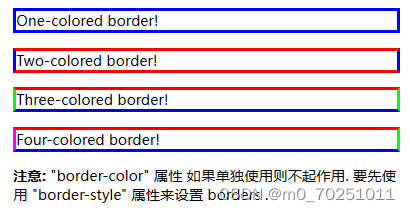
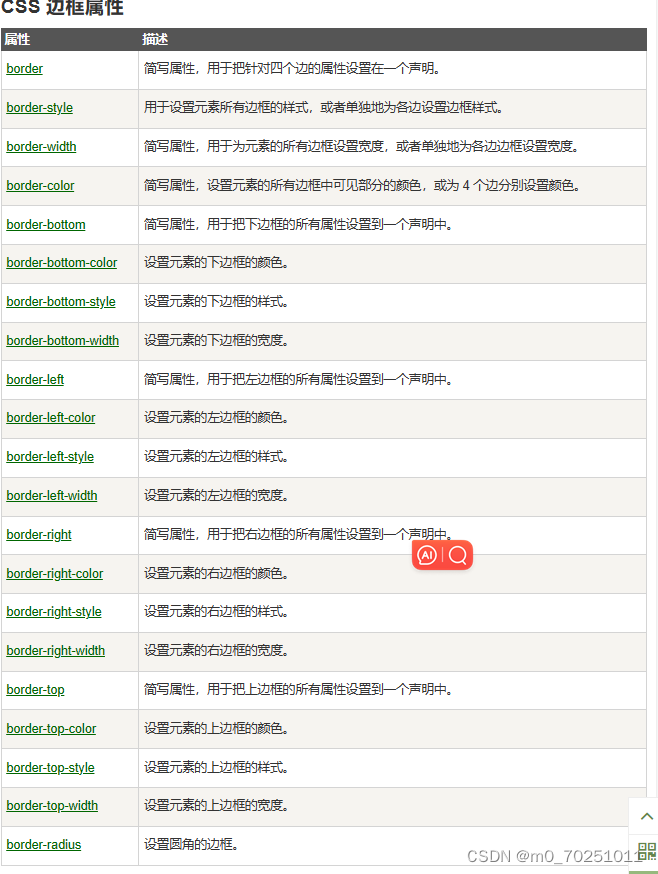
注:
border-style:属性1,属性2,属性3,属性4
上->右->下->左
border-style:属性1,属性2,属性3
上->左右->下
border-style:属性1,属性2
上下->左右
border-style:属性1
上下左右属性相同
Margin(外边距)
margin(外边距)属性定义元素的周围空间:
margin 清除周围的(外边框)元素区域。
margin 没有背景颜色,是完全透明的。
margin 可以单独改变元素的上,下,左,右边距,也可以一次改变所有的属性。
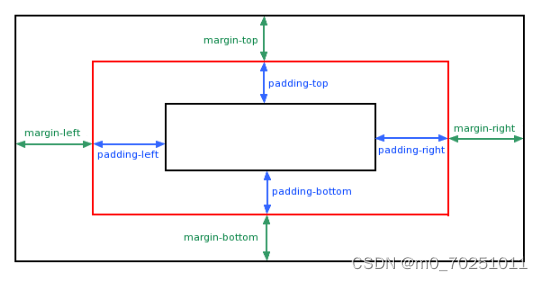
Margin可以使用负值,重叠的内容,在CSS中,它可以指定不同的侧面不同的边距:
margin-top:100px;
margin-bottom:100px;
margin-right:50px;
margin-left:50px;
为了缩短代码,有可能使用一个属性中margin指定的所有边距属性。这就是所谓的简写属性。
所有边距属性的简写属性是 margin :
margin:100px 50px;
margin属性可以有一到四个值。
margin:25px 50px 75px 100px;
上边距为25px
右边距为50px
下边距为75px
左边距为100px
margin:25px 50px 75px;
上边距为25px
左右边距为50px
下边距为75px
margin:25px 50px;
上下边距为25px
左右边距为50px
margin:25px;
所有的4个边距都是25px

CSS padding(填充)
是一个简写属性,定义元素边框与元素内容之间的空间,即上下左右的内边距。当元素的 padding(填充)内边距被清除时,所释放的区域将会受到元素背景颜色的填充。
单独使用 padding 属性可以改变上下左右的填充。
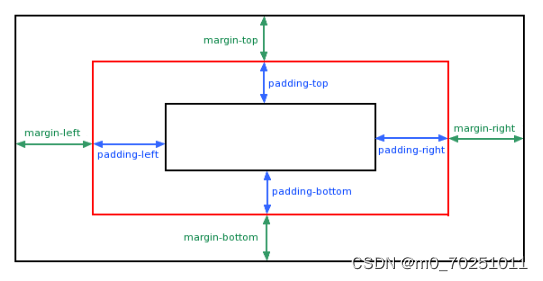
<style>
p
{
background-color:yellow;
}
p.padding
{
padding-top:25px;
padding-bottom:25px;
padding-right:50px;
padding-left:50px;
}
</style>
</head>
<body>
<p>这是一个没有指定填充边距的段落。</p>
<p class="padding">这是一个指定填充边距的段落。</p>
为了缩短代码,它可以在一个属性中指定的所有填充属性。
这就是所谓的简写属性。所有的填充属性的简写属性是 padding :
padding:25px 50px;
Padding属性,可以有一到四个值。
padding:25px 50px 75px 100px;
上填充为25px
右填充为50px
下填充为75px
左填充为100px
padding:25px 50px 75px;
上填充为25px
左右填充为50px
下填充为75px
padding:25px 50px;
上下填充为25px
左右填充为50px
padding:25px;
所有的填充都是25px
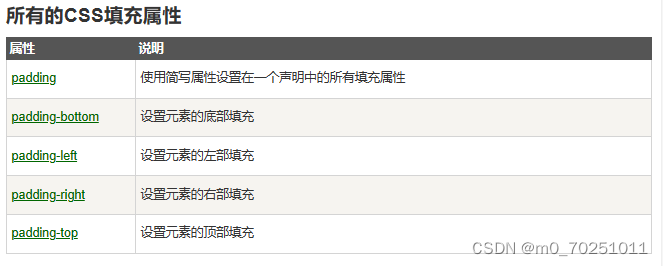





















 7076
7076











 被折叠的 条评论
为什么被折叠?
被折叠的 条评论
为什么被折叠?








